Comptes
Ce paramètre vous permet :
- de créer des comptes gestionnaire
- de connaitre les comptes qui ont accès à votre site
Il existe plusieurs types de comptes permettant l’accès au logiciel :
- Super-administrateur : accès total au logiciel. Ils sont exclusivement gérés par Pollux. Ils ont la possibilité de créer des comptes administrateur ou restreint.
- Administrateur : accès total à toutes les fonctionnalités du logiciel, hormis la gestion des comptes.
- Restreint : périmètre de visibilité et fonctionnalités configurables.
Création d’un nouveau compte administrateur
- Cliquez sur le bouton « + nouveau compte ».
- Indiquez l’adresse e-mail du compte à créer.
- Indiquez le type de compte : administrateur
- Confirmez : Le compte est créé, vous êtes redirigé sur la page permettant de le gérer.
- cliquez sur le bouton : envoyer un email
Création d'un compte restreint
- Cliquez sur le bouton « + nouveau compte ».
- Indiquez l’adresse e-mail du compte à créer.
- Indiquez le type de compte : restreint
Vous avez la possibilité (facultative) de copier les restrictions d’un compte déjà existant comme base pour le nouveau compte.
- Confirmez : Le compte est créé, vous êtes redirigé sur la page permettant de le gérer.
Configurer les restrictions du compte comme vous le souhaitez.
Par défaut, à la création d’un compte restreint (sans copie d’un autre compte), celui-ci n’a aucune
capacité. Cela vous permet d’ajouter uniquement les capacités nécessaires souhaitées.
Quelques exemples permis par ce système de restrictions :
- un compte qui ne peut gérer qu’une sous-partie du site (certains usagers, certaines portes).
- un compte qui peut uniquement mettre à jour les badges, sans avoir aucune visibilité sur les
usagers/portes.
- un compte qui peut tout faire sauf voir les évènements.
S’il s’agit d’un compte restreint : choisissez ses restrictions [33.4- Restrictions des comptes].
Cliquez sur le bouton « envoyer l’e-mail de création de compte » afin qu’un e-mail automatique
permettant d’initialiser le mot de passe du compte soit envoyé à l’adresse mail du compte.
33.3- Suppression d’un compte
Depuis la page d’un compte (Menu > Paramètres > Comptes > sélectionnez un compte).
Cliquez sur le bouton en haut à droite. Confirmez.